La tâche de conversion de documents Office 365 au format PDF, enregistrés dans la bibliothèque de documents Office365 SharePoint, est devenue plus simple qu'auparavant; tout cela grâce à LeapPDF, le convertisseur de document au format PDF convivial. Les fabricants de LeapPDF mentionnent que cet outil en ligne est un moyen extrêmement simple de convertir des documents Office 365 en PDF. La configuration de cet outil est simple. Il a une boîte de réception de document et une boîte d'envoi PDF. Tout ce que vous avez à faire est de déposer les documents dans la boîte de réception. Ils sont automatiquement convertis au format PDF et placés dans la boîte d'envoi. Je n'ai jamais rien vu d'aussi simple jusqu'à maintenant!
Attention, le service n'est pas gratuit, mais vous pouvez l'utiliser gratuitement le premier mois et convertir jusqu'à 5 documents gratuitement.
LeapPDF - Convertir des documents Office 365 en PDF
L'outil est devenu convivial grâce à plusieurs fonctionnalités. Les utilisateurs doivent simplement cliquer sur quelques onglets pour l'utiliser. La meilleure partie de cet outil est qu’il n’est pas nécessaire d’installer une application SharePoint. De plus, vous n’avez pas besoin d’expérience technique SharePoint. L'outil prend en charge ces deux exigences. Vous pouvez utiliser vos identifiants Office365 pour vous connecter. Ainsi, vous n'avez pas besoin de vous souvenir d'un nouveau nom d'utilisateur et d'un nouveau mot de passe. La seule condition requise pour cette tâche est d'avoir des privilèges d'administrateur.



Une fois confirmée, la fenêtre suivante apparaît:



MISE À JOUR DU 31 AOÛT 2018: LeapPDF a été arrêté.
Articles Similaires:
- PDF Candy est un formidable outil tout-en-un pour la gestion de fichiers PDF.
- Icecream PDF Converter: Logiciel de conversion de PDF gratuit pour Windows
- Compressez les fichiers PDF à l'aide de ces logiciels gratuits ou des outils en ligne PDF Reducer
- Logiciel gratuit et outils en ligne pour convertir un PDF en PPT (PowerPoint)
- 7-PDF Website Converter: Convertisseur PDF pour convertir des pages Web en PDF
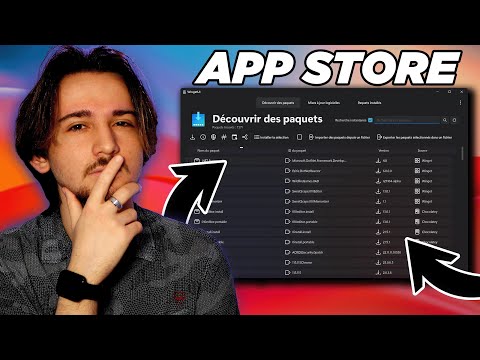

![Un outil vidéo polyvalent sur la conversion vidéo 4K avec conversion ascendante et descendante [Giveaway sponsorisé] Un outil vidéo polyvalent sur la conversion vidéo 4K avec conversion ascendante et descendante [Giveaway sponsorisé]](https://i.technology-news-hub.com/images/blog/a-versatile-video-tool-on-4k-video-upscaling-and-downscaling-sponsored-giveaway-3-j.webp)



